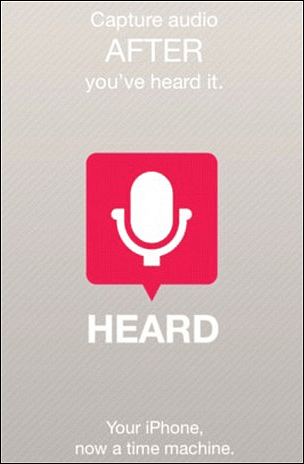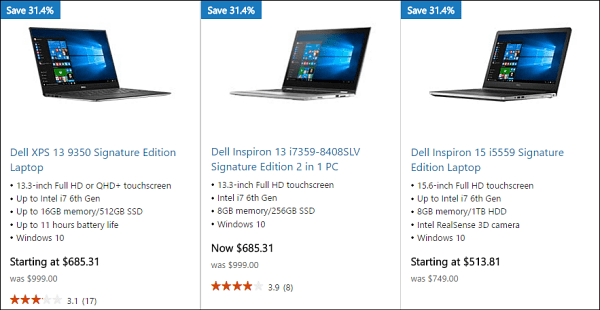Gendan den klassiske Windows 10 startmenu med Live Tiles på Windows 11
Microsoft Windows 11 Helt / / July 02, 2021

Sidst opdateret den

Microsoft har flyttet Start-menuen til midten af proceslinjen og forenklet den. Ikke flere levende fliser. Men du kan komme tilbage til Windows 10 Start-menuen med dette trick.
Microsoft redesignede den grafiske brugergrænseflade (GUI) med Windows 11. En af de mest bemærkelsesværdige ændringer er menuen Start. Det har afrundede hjørner, og de levende fliser er fjernet. Men du vil måske ændre det og vende tilbage til, hvordan det plejede at se ud. Sådan gør du netop det. Du kan gøre Start-menuen firkantet igen og bringe live-fliserne tilbage.
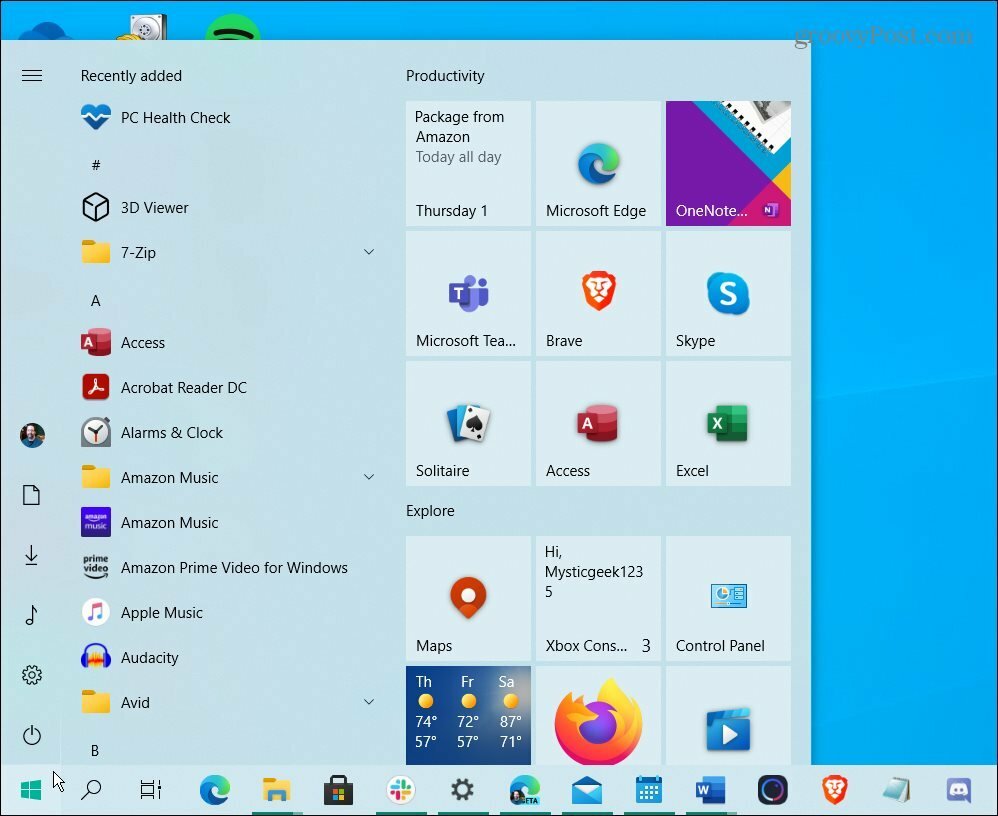
Windows 10 Start-menu er ens, men er klodset og har levende fliser. Og med et registerjustering kan du få det på Windows 11.
Vigtig note: Dette trick fungerer på tidspunktet for denne skrivning, da den første version af Windows 11 beta blev rullet ud til Insiders. Der er ingen garanti for, at dette fortsætter med at fungere, når Windows 11 modnes i sin udviklingsproces.
Bemærk: Dette trick indebærer også hacking af registreringsdatabasen, som ikke er for svag af hjertet. Sørg for, at du er en avanceret bruger og
Vend Windows 11 startmenu tilbage til den gamle Windows 10 startmenu med live-fliser
For at komme i gang skal du trykke på tastaturgenvejen Windows-tast + R for at starte dialogboksen Kør og type:regedit og ramte Gå ind eller klik Okay.
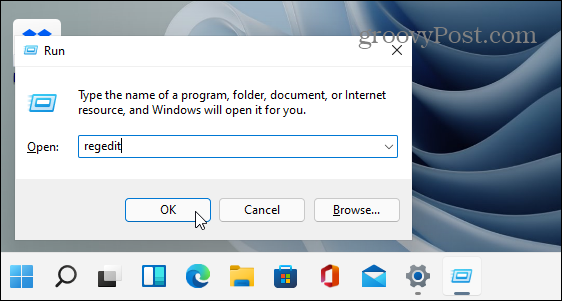
Når Registreringseditor åbnes, skal du navigere til følgende sti, eller du kan kopiere og indsætte den i adressefeltet øverst:
HKEY_CURRENT_USER \ Software \ Microsoft \ Windows \ CurrentVersion \ Explorer \ Advanced
- I panelet til højre skal du højreklikke på et tomt område og vælge Ny> DWORD (32-bit) værdi.
- Giv derefter det nye søgeord navn:Start_ShowClassicMode.
- Dobbeltklik på den nøgle, du lige har oprettet, og giv den Værdidata:1 og klik Okay.
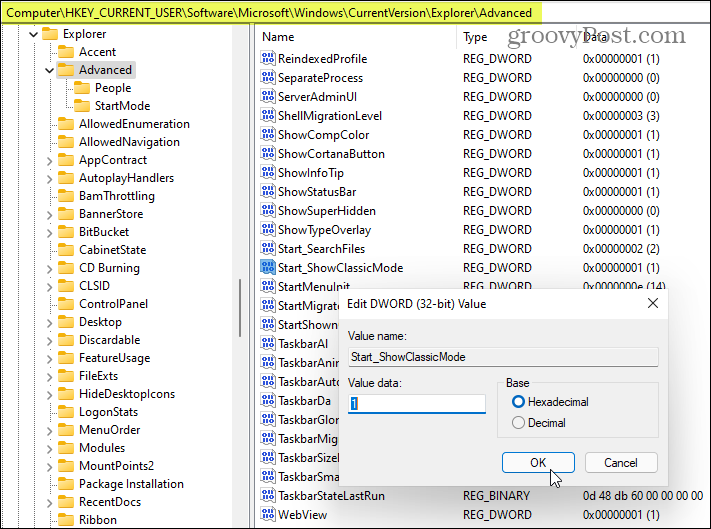
Det er det. Genstart nu dit system. Når du kommer tilbage, skal du klikke på Start-knappen, så får du startmenuen i Windows 10 og ikke den moderne Windows 11.
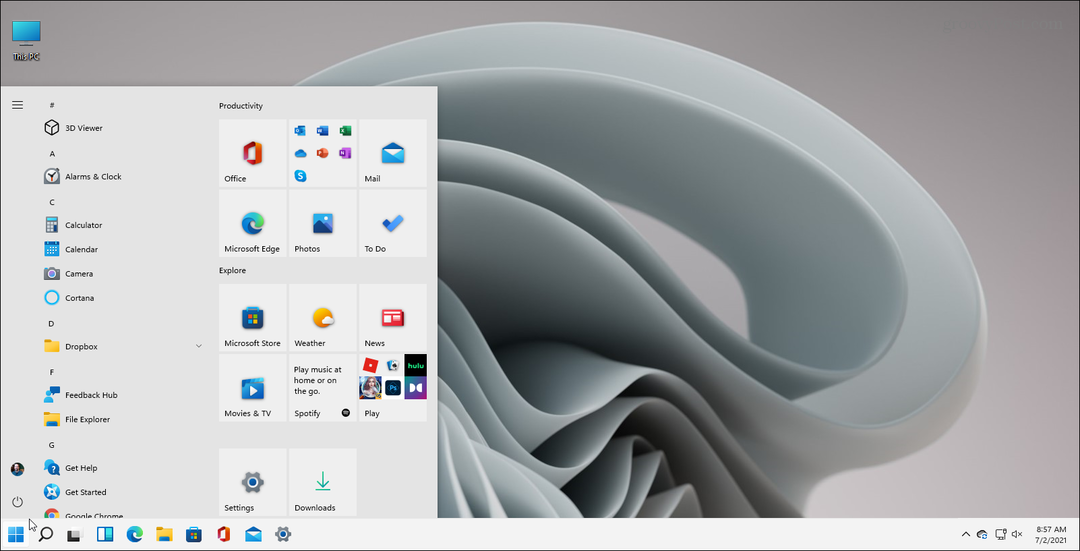
Dette er et kig på den klassiske Windows 10 Start-menu med live-fliser, der kører på Windows 11.
Hvis du vil gå tilbage til den nye og moderne Start-menu, kan du. Gå tilbage til registreringsdatabasen, og slet enten den nye nøgle, du oprettede, eller skift dens værdi til 0 og genstart dit system igen.
Hvorfor nogen ønsker at bringe den klassiske start tilbage fra Windows 10 varierer. Du er muligvis vant til det og vil faktisk have de levende fliser. Windows-brugere er ikke dem, der er mest glade for ændringer. Og selvom den nye Start-menu er mere elegant og renere, vil du måske have tingene som de var. Uanset årsagen ved du nu, hvordan du får dem tilbage og har noget, der er mere kendt.
Du har måske også bemærket, at Start-menuen er i venstre side af proceslinjen i disse skud. Du kan sætte Start-menuen i venstre hjørne af din skærm på Windows 11, også.
Sådan ryddes Google Chrome-cache, cookies og browserhistorik
Chrome gør et fremragende stykke arbejde med at gemme din browserhistorik, cache og cookies for at optimere din browserydelse online. Hendes hvordan man ...
Matchende pris i butikken: Sådan får du onlinepriser, mens du handler i butikken
At købe i butikken betyder ikke, at du skal betale højere priser. Takket være prismatch-garantier kan du få online-rabatter, mens du handler i ...
Sådan giver du et Disney Plus-abonnement med et digitalt gavekort
Hvis du har haft glæde af Disney Plus og vil dele det med andre, kan du her købe et Disney + gaveabonnement til ...
Din guide til deling af dokumenter i Google Docs, Sheets og Slides
Du kan nemt samarbejde med Googles webbaserede apps. Her er din guide til deling i Google Docs, Sheets og Slides med tilladelserne ...